Iniziare a lavorare con revit 2012 parte prima
L’interfaccia di revit 2012 è sicuramente la più ordinata tra le varie versioni che si sono succedute nel tempo
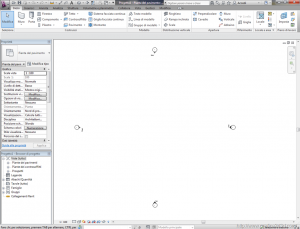
nella parte superiore troviamo le varie schede divise per argomenti dedicate alla modellazione 3d, al 2d ed alle impostazioni del programma

sulla sinistra troviamo la scheda per le proprietà che varia a secondo dell’oggetto selezionato mostrandoci le proprietà di quest’ultimo

più in basso troviamo il browser di progetto che ci permette di navigare tra le varie viste di pianta, prospetto, sezioni ecc
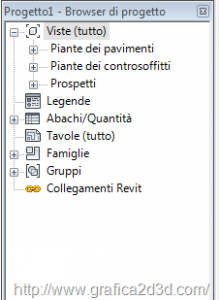
nella parte bassa del programma troviamo alcuni pulsanti utili che consentono di impostare stile di visualizzazione della finestra 3d, ed altre opzioni utili legate alla visualizzazione
Forse la primissima cosa da fare prima di iniziare a lavorare è controllare che l’unità di misura con cui è impostato il programma sia metri.
Per fare ciò andiamo nella scheda GESTISCI dalla quale si accede alla maggior parte delle impostazioni del programma
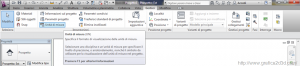
andiamo su unità di misura e controlliamo che i valori siano corretti, la versione italiana di solito è gia impostata correttamente in metri
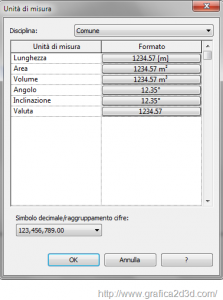
In un programma BIM tipo revit o archicad una delle prime cose da fare prima di iniziare a lavorare è l’impostazione dei piani, che sono dei lucidi virtuali posti alla quota dei vari piani che ci permettono di lavorare liberamente a qualunque quota senza problemi, cosa molto più complicata per un cad generico tipo autocad.
Per visualizzare e modificare i livelli creati di default da revit devo andare in una vista che mi fa visualizzare i livelli, ovvero un prospetto o una sezione
Nel browser di progetto clicchiamo due volte sul prospetto est, nel piano di lavoro ci troviamo due piani, uno a quota zero, uno a quota 3.10 che ha creato revit di default
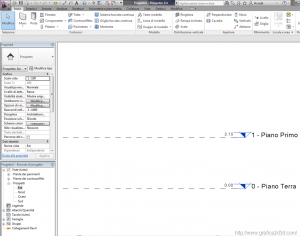
se voglio modificare uno dei piani, mi basta cliccare sul numero della quota e digitare il valore nuovo della quota del livello
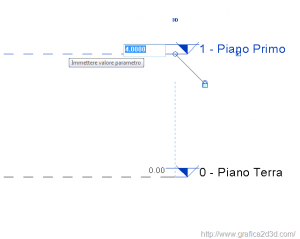
se invece voglio creare nuovi livelli mi basta andare nelle schede in alto, nella scheda INIZIO scegliere la voce LIVELLO ( l’ultimo pulsante sulla destra nell’immagine qui sotto)

cliccato su livello traccio una linea nel prospetto aperto in precedenza e creo un nuovo livello.
per modificarlo, come fatto in precedenza clicco sul valore della quota e do il corretto valore
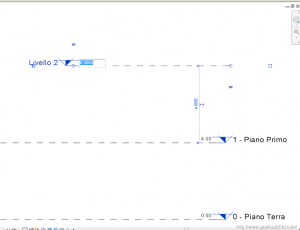
Adesso possiamo partire con il nostro disegno decidendo se vogliamo iniziare con un foglio vuoto a disegnare le nostre piante oppure vogliamo aiutarci importando un dwg autocad
Nel prossimo tutorial su revit 2012 vedremo come affrontare queste due operazioni
Se cerchi altri tutorial su sui principali programmi trattati nel nostro blog puoi consultarli da qui:
3DSTUDIO ARCHICAD ARTLANTIS AUTOCAD CATIAV5 PHOTOSHOP REVIT RHINOCEROS SKETCHUP SOLIDWORKS VRAY VRAY 3D STUDIO VRAY RHINOCEROS VRAY SKETCHUP
Se non hai trovato un tutorial che ti possa aiutare, puoi scrivermi qui nel post o inviarmi un email tramite la pagina contatti.

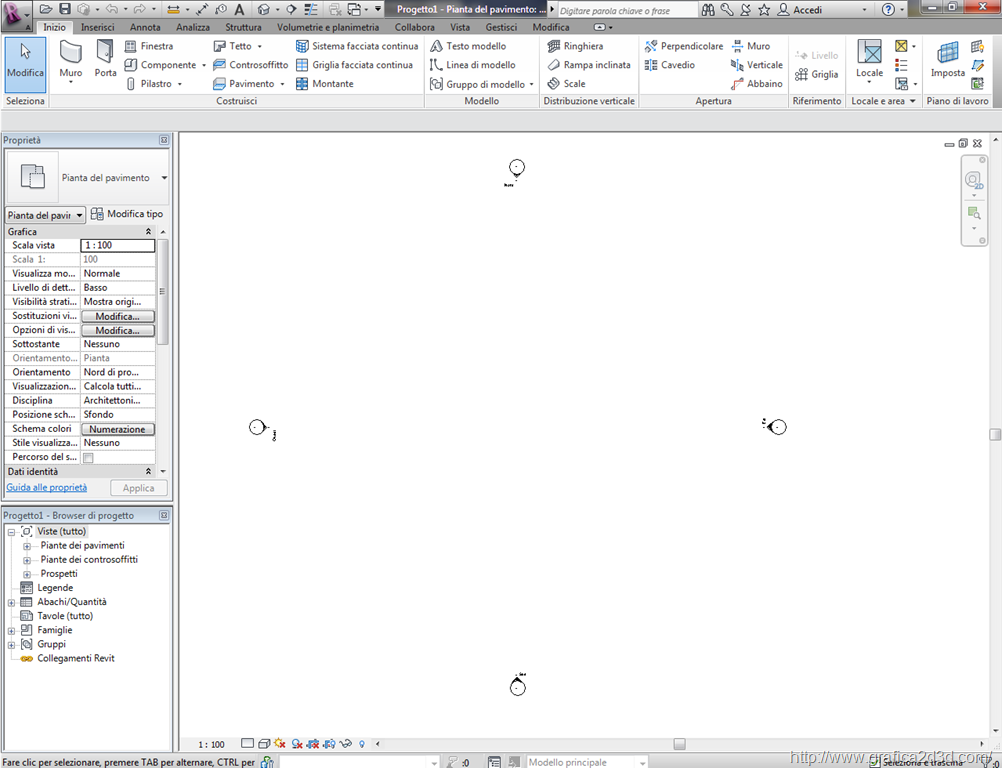
ottimo